
Afegir o eliminar un gràfic al Keynote del Mac
Quan crees un gràfic al Keynote, les dades del gràfic s’introdueixen a l’editor de dades del gràfic, no al gràfic en si. Si més endavant fas canvis a l’editor de dades del gràfic, el gràfic s’actualitza automàticament.
Afegir un gràfic de columnes, de barres, de línies, d’àrees, sectorial, d’anell o d’aranya
Ves a l’app Keynote
 del Mac.
del Mac.Obre una presentació, fes clic a
 a la barra d’eines i, després, fes clic a “2D”, “3D” o “Interactiu” per veure diversos tipus de gràfics.
a la barra d’eines i, després, fes clic a “2D”, “3D” o “Interactiu” per veure diversos tipus de gràfics.Fes clic a les fletxes dreta i esquerra per veure més estils.
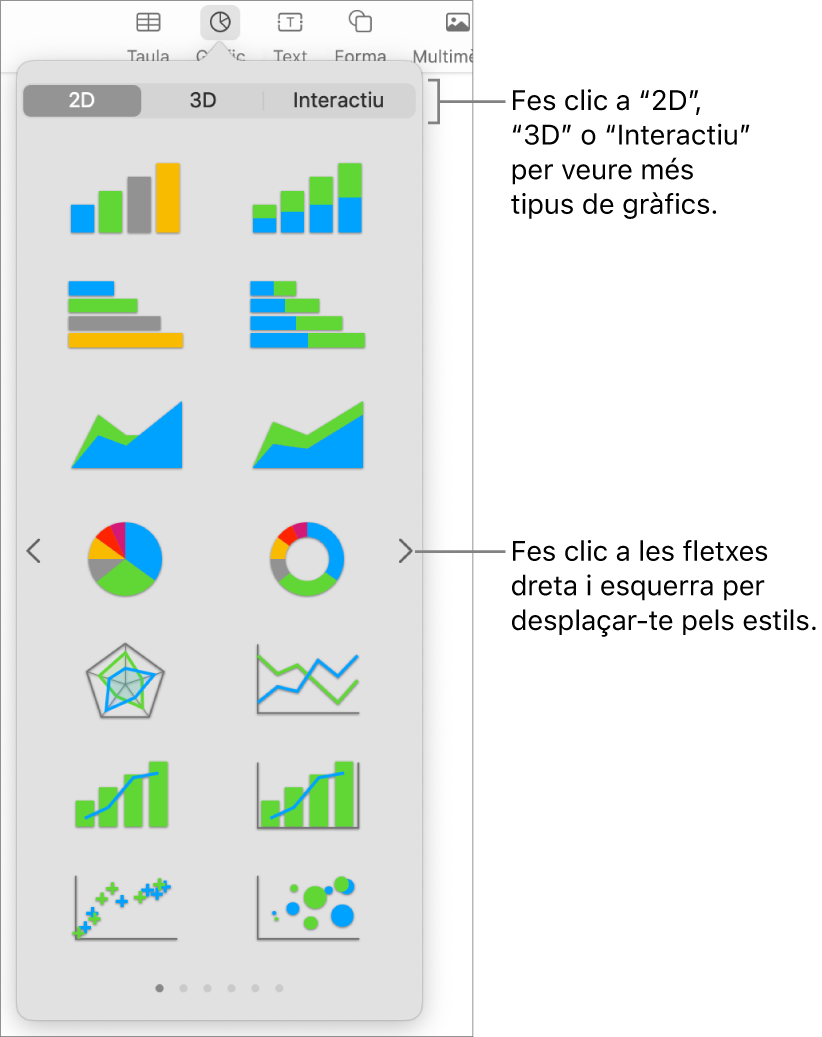
Fes clic en un gràfic per afegir-lo a la diapositiva.
Per afegir dades, fes clic al gràfic, fes clic al botó “Edita les dades del gràfic” situat a prop del gràfic i, aleshores, introdueix les dades a l’editor de dades del gràfic.
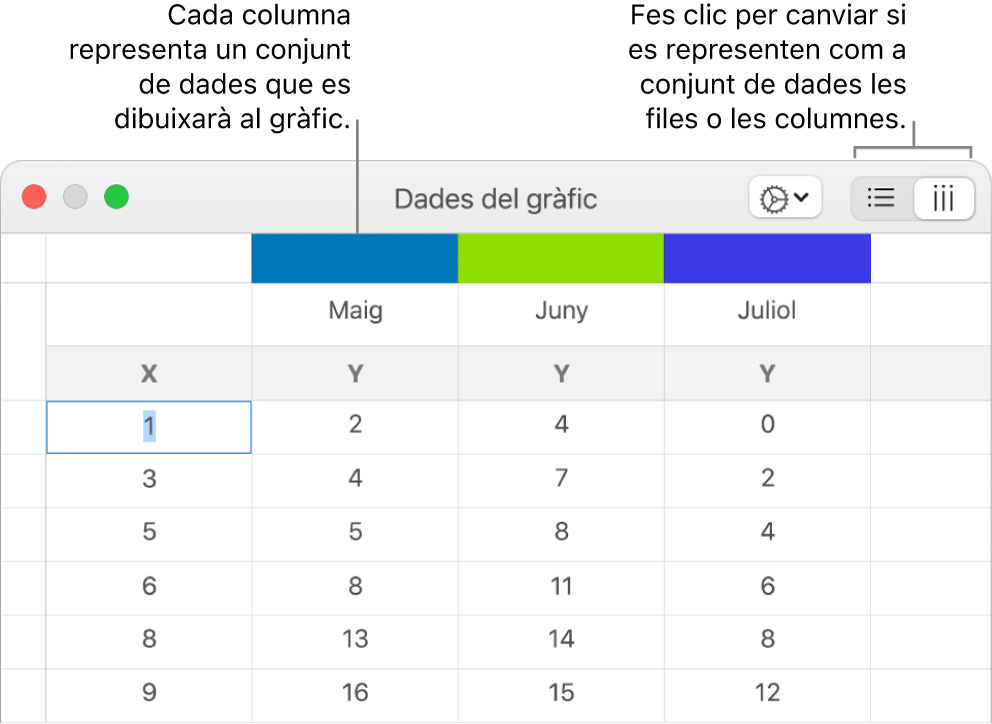
Per canviar si les files o columnes es representen com a sèries de dades, fes clic en un dels botons a l’angle superior dret de la taula.
Tanca l’editor de dades del gràfic per tornar al gràfic.
Afegir gràfics de dispersió
Els gràfics de dispersió mostren les relacions entre dos o més grups de dades. Mostren les dades com a punts i requereixen almenys dues columnes o files de dades (els valors x i y) per representar els valors d’una sola sèrie de dades. Per omissió, cada sèrie de dades d’un gràfic de dispersió comparteix el valor de l’eix x; per tant, només cal que afegeixis una fila o columna addicional per mostrar una altra sèrie de dades.
El gràfic de dispersió de sota mostra la correlació entre la velocitat de conducció i el rendiment del combustible (milles per galó).
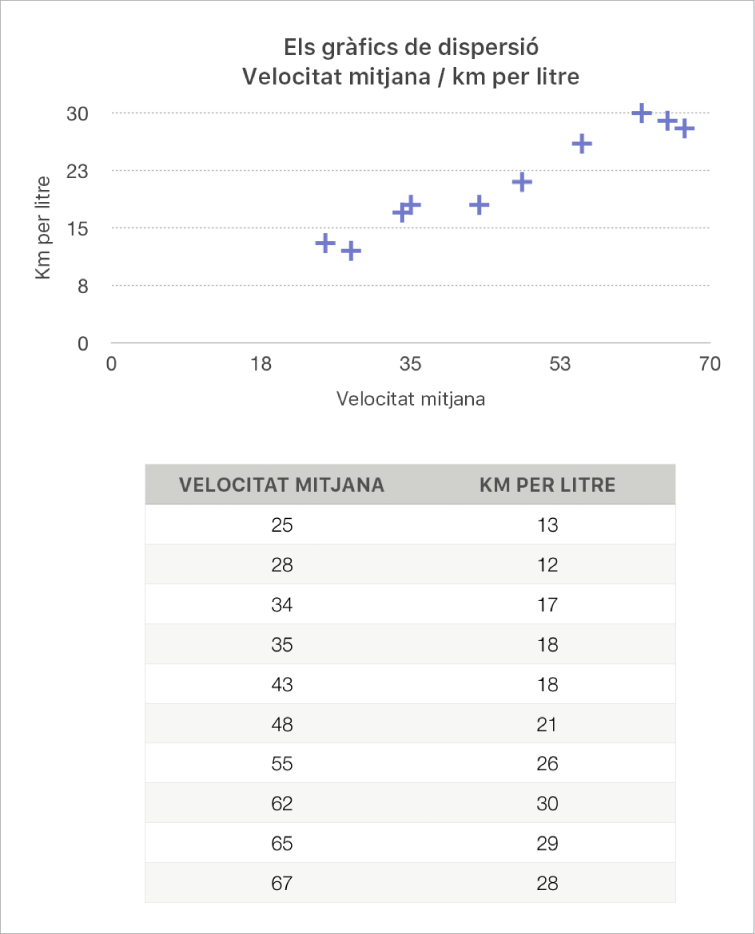
Ves a l’app Keynote
 del Mac.
del Mac.Obre una presentació, fes clic a
 a la barra d’eines i, després, fes clic a “2D” o “Interactiu” (no hi ha gràfics de dispersió 3D).
a la barra d’eines i, després, fes clic a “2D” o “Interactiu” (no hi ha gràfics de dispersió 3D).Fes clic a les fletxes dreta i esquerra per veure més estils.
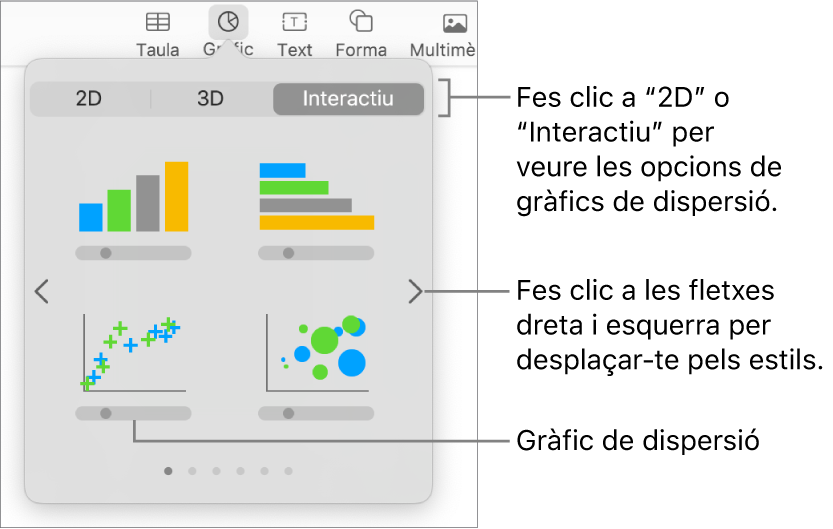
Fes clic en un gràfic de dispersió o arrossega’n un a la diapositiva.
Per afegir dades, fes clic al gràfic, fes clic a “Edita les dades del gràfic“ i introdueix les dades a l’editor de dades del gràfic.
Cada fila o columna correspon a una sèrie de dades a representar al gràfic.
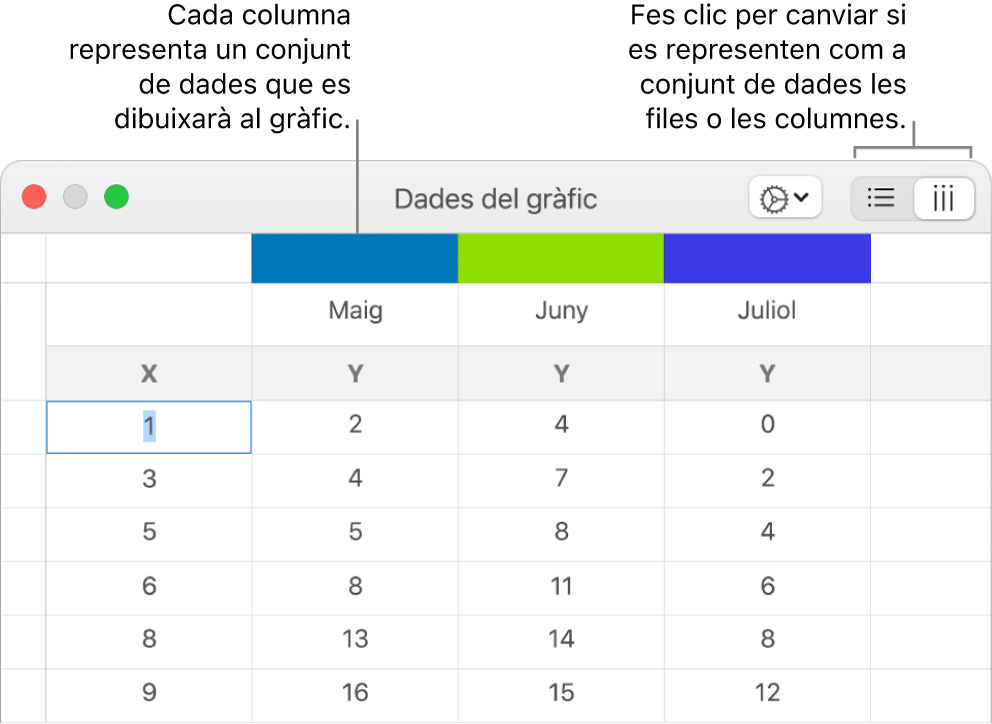
Fes una de les accions següents:
Canviar si el que es representa com a sèrie de dades són les files o les columnes: fes clic en un dels botons de l’angle superior dret de l’editor “Dades del gràfic”.
Fer servir un valor d’eix x diferent per a cada sèrie de dades: fes clic a
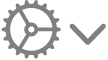 i, després, desmarca l’opció “Comparteix els valors X”. Fes clic a cada cel·la per introduir els teus valors x i y per a la sèrie de dades.
i, després, desmarca l’opció “Comparteix els valors X”. Fes clic a cada cel·la per introduir els teus valors x i y per a la sèrie de dades.Afegir una altra sèrie de dades: escriu un nou nom de sèrie de dades a la següent columna buida (o fila, si representes per files) i prem Retorn.
Tanca l’editor de dades del gràfic per tornar al gràfic.
Afegir gràfics de bombolles
Un gràfic de bombolles és un tipus de gràfic de dispersió en què les dades es representen com a bombolles en comptes de fer-ho com a punts. Pots fer servir un gràfic de bombolles per representar dades en tres dimensions. Tota sèrie de dades comprèn una tercera dimensió que indica la relació entre els valors comparats (x i y) i un valor de mida (z). El valor de mida determina la mida de la bombolla.
Per omissió, cada sèrie de dades d’un gràfic de bombolles comparteix el valor de l’eix x; per tant, només cal que afegeixis dues files o columnes de dades addicionals per mostrar una altra sèrie de dades. Si fas servir valors de l’eix x independents, has d’afegir tres files o columnes addicionals (x, y i z) per mostrar una altra sèrie de dades.
El gràfic de bombolles de sota mostra com el nombre d’unitats venudes (y) varia en funció del nombre de venedors (x). Les dades es representen amb bombolles de mides diferents: com més gran és la bombolla, més alt és l’import total (z) de les vendes.
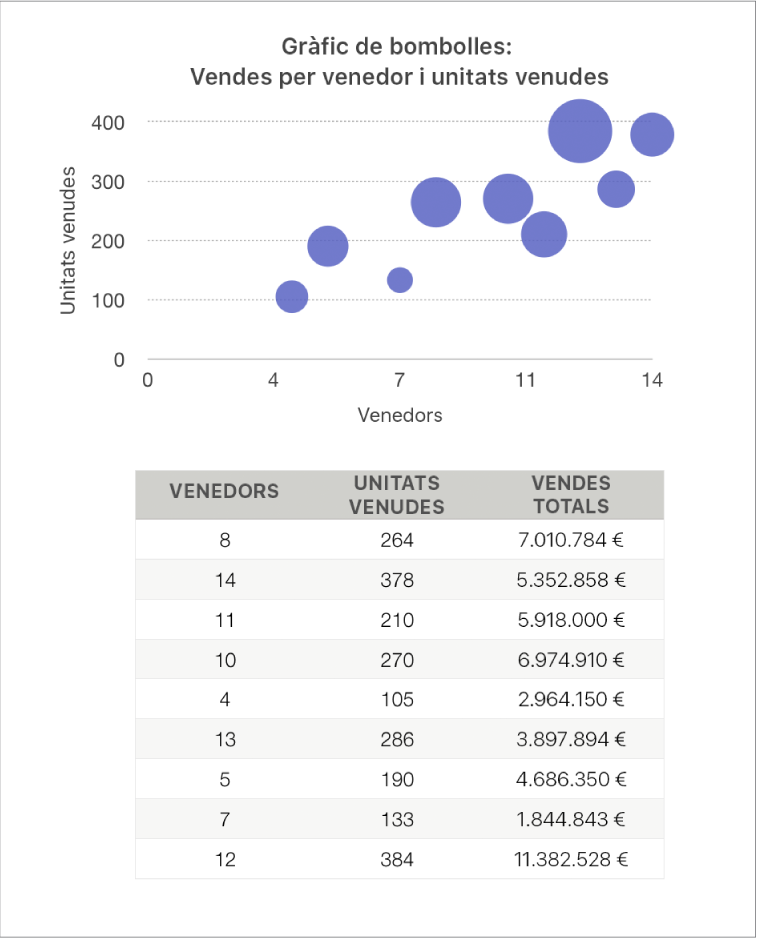
Ves a l’app Keynote
 del Mac.
del Mac.Obre una presentació, fes clic a
 a la barra d’eines i, després, fes clic a “2D” o “Interactiu”.
a la barra d’eines i, després, fes clic a “2D” o “Interactiu”.Fes clic a les fletxes dreta i esquerra per veure més estils.
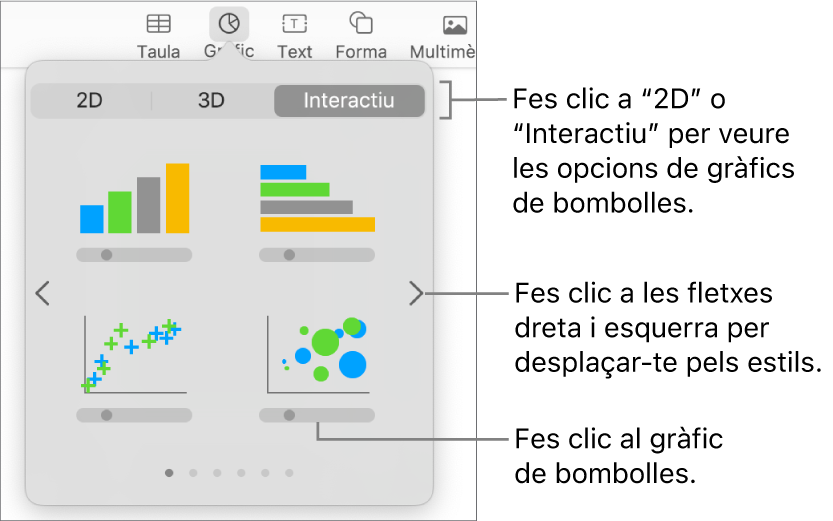
Fes clic en un gràfic de bombolles o arrossega’n un a la diapositiva.
Per afegir dades, fes clic al gràfic i, després, fes clic al botó “Edita les dades del gràfic” situat a prop del gràfic.
S’obrirà l’editor de dades del gràfic, amb dades de marcador de posició (valors de l’eix x, de l’eix y i de mida). Cada columna correspon a una sèrie de dades que es representarà al gràfic.
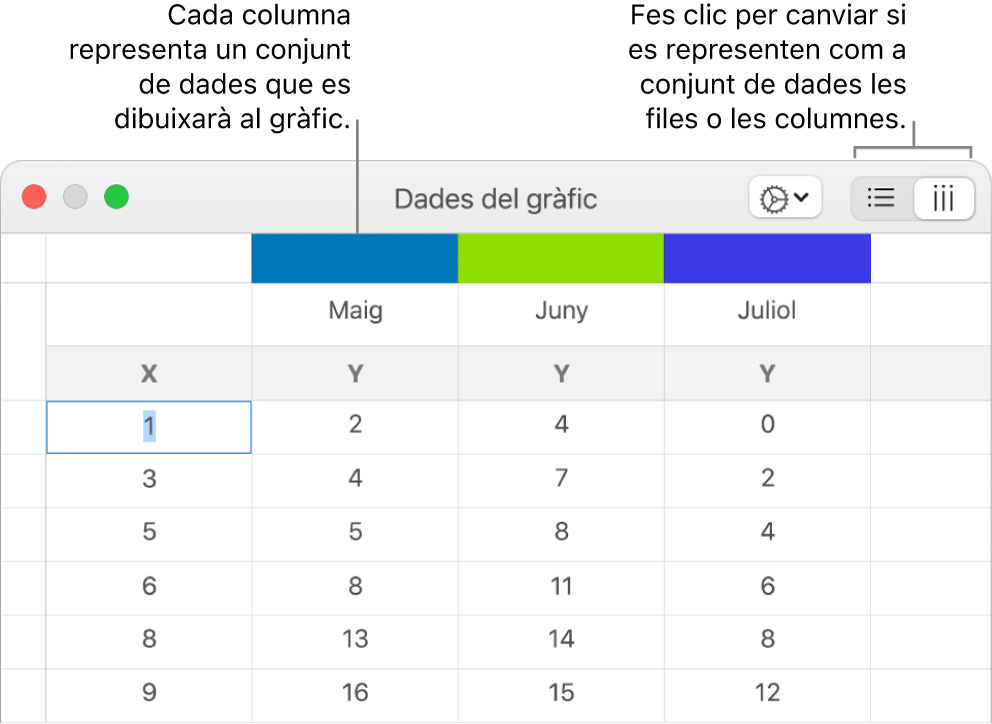
Fes clic a cada cel·la per introduir els teus valors x, y i de mida per a la sèrie de dades.
Per afegir una altra sèrie de dades, escriu un nou nom de sèrie de dades a la següent columna buida (o fila, si representes per files) i prem Retorn.
Per indicar si el que es representarà com a sèrie de dades seran les files o les columnes, fes clic en un dels botons de l’angle superior dret de l’editor de dades del gràfic.
Si no vols fer servir els mateixos valors de l’eix X per a cada sèrie de dades, fes clic a
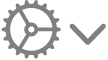 i, després, desmarca l’opció “Comparteix els valors X”.
i, després, desmarca l’opció “Comparteix els valors X”.A la barra lateral Format
 , fes clic a la pestanya Sèries.
, fes clic a la pestanya Sèries.A la secció “Dades de la bombolla” de la barra lateral, fes clic al menú desplegable de valors de mida i després indica com vols representar els valors de mida de la bombolla (àrea o diàmetre).
Per mostrar les bombolles amb un valor negatiu, marca la casella “Mostra les bombolles negatives”.
Tanca l’editor de dades del gràfic per tornar al gràfic.
Afegir un gràfic interactiu
Els gràfics interactius es poden fer servir per mostra dades, com ara ventes per grup al llarg del temps, despeses per departament i canvis de població per regió i continent. L’exemple següent mostra el creixement de tres regions durant un període de tres anys.
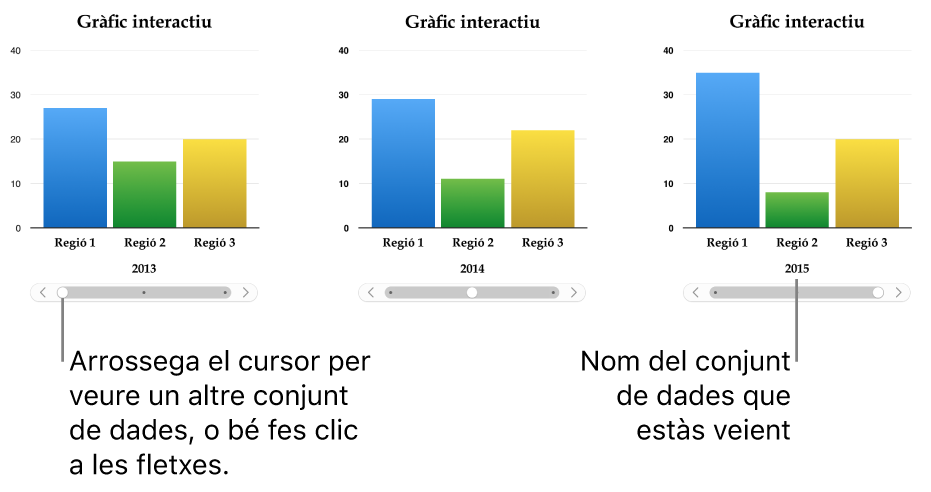
Pots interactuar amb el gràfic utilitzant un regulador i botons o només botons.
Ves a l’app Keynote
 del Mac.
del Mac.Obre una presentació, fes clic a
 a la barra d’eines i, després, fes clic a “Interactiu”.
a la barra d’eines i, després, fes clic a “Interactiu”.Fes clic a les fletxes dreta i esquerra per veure més estils.
Fes clic en un gràfic o arrossega’n un a la diapositiva.
Per afegir dades, fes clic al gràfic, fes clic al botó “Edita les dades del gràfic” situat a prop del gràfic i, aleshores, introdueix les dades a l’editor de dades del gràfic.
Pots afegir números, dates, durades i capçaleres de columna i de fila a les cel·les de dades. Per donar format als números, selecciona les cel·les; a la barra lateral Format
 , fes clic a la pestanya Sèries; posteriorment, fes clic al menú desplegable “Etiquetes de valors”.
, fes clic a la pestanya Sèries; posteriorment, fes clic al menú desplegable “Etiquetes de valors”.Per indicar si el que es representarà com a sèrie de dades seran les files o les columnes, fes clic en un dels botons de l’angle superior dret de l’editor de dades del gràfic.
Les sèries de dades sempre es representen en un gràfic interactiu, però cada conjunt de dades es mostra per separat.
Tanca l’editor de dades del gràfic per tornar al gràfic.
Per canviar el tipus de control que es fa servir per interactuar amb el gràfic, fes clic al gràfic i, després, a la barra lateral Format
 , fes clic a la pestanya Gràfic.
, fes clic a la pestanya Gràfic.Fes clic al menú desplegable situat sota “Gràfic interactiu” i selecciona “Només botons”.
Pots afegir un efecte de composició “Gràfic màgic” a un gràfic interactiu per animar les diferents sèries de dades del gràfic. Consulta la tasca descrita a continuació.
Afegir un efecte “Gràfic màgic” a un gràfic interactiu
Pots animar les diferents sèries de dades d’un gràfic amb un efecte de composició “Gràfic màgic”.
Ves a l’app Keynote
 del Mac.
del Mac.Obre una presentació i fes clic al gràfic interactiu.
A la barra lateral Animació
 , fes clic a la pestanya Entrada.
, fes clic a la pestanya Entrada.Fes clic al botó “Ordre de la composició” a la part inferior de la barra lateral i, a continuació, fes clic al gràfic a la llista “Ordre de la composició”.
Fes clic al menú Inici i després, selecciona una opció:
En fer clic: l’efecte “Gràfic màgic” es reprodueix quan fas clic a la diapositiva durant la presentació.
Després de la transició: l’efecte “Gràfic màgic” es composa i reprodueix quan la diapositiva s’obre durant la presentació.
Fes clic a “Previsualitza” per veure una visualització animada de les sèries de dades del gràfic.
Eliminar un gràfic
Fes clic al gràfic per seleccionar-lo i prem la tecla d’eliminar al teclat.